一文搞懂 Go 整合 captcha 实现验证码功能
作者:Barry Yan
- 2022-10-15 北京
本文字数:3258 字
阅读完需:约 1 分钟
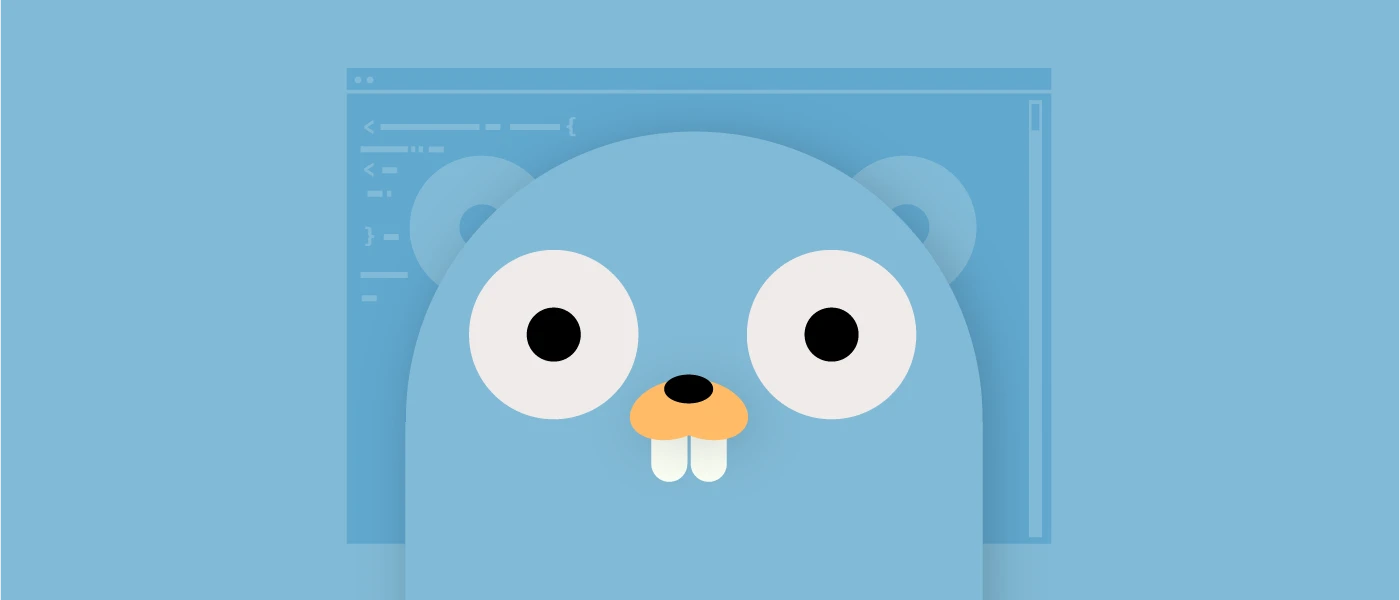
最近在使用 Go 语言搞一个用户登录 &注册的功能,说到登录 &注册相关,我们油然会产生一种增加验证码的想法,因此着手实现,后来在 GitHub 上找到了这个名叫 captcha 的插件,于是就利用文档进行了初步的学习,并融入到自己的项目中,整个过程下来感觉这个插件的设计非常巧妙,所以就想写一篇文章分享一下,通过本篇文章,你会学到:
利用 captcha 生成验证码返回到前端使用
将 captcha 生成的验证码点击刷新
将 captcha 生成的验证码利用 Redis 进行缓存
1 captcha 概述
GitHub:https://github.com/dchest/captcha
captcha 的使用设计流程
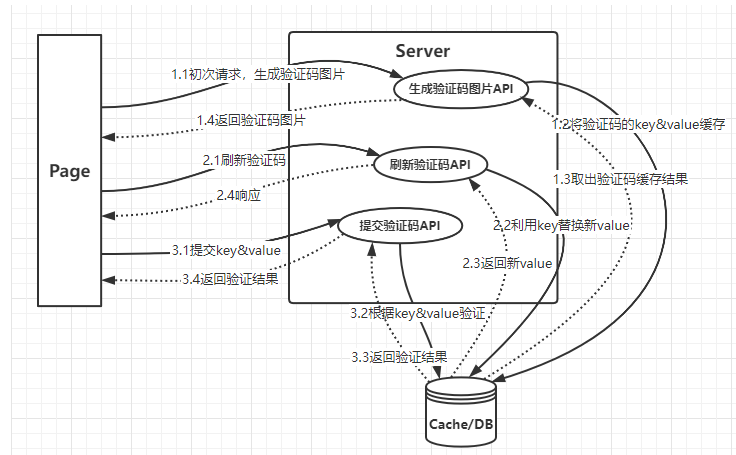
2 实现代码(使用内存缓存)
2.1 后端代码
生成验证码图片 API:
//GenerateImg 生成验证码图片名称func GenerateImg(w http.ResponseWriter, req *http.Request) { w.Header().Set("Access-Control-Allow-Origin", "*") //允许访问所有域 w.Header().Add("Access-Control-Allow-Headers", "Content-Type") d := struct { CaptchaId string }{ captcha.New(), } bytes, _ := json.Marshal(map[string]interface{}{"code": 0, "msg": "", "count": 0, "data": d.CaptchaId}) w.Write(bytes)}
复制代码
HTTP 服务:
func RunHttp(port string) { logger := log.Default()
http.Header{}.Set("Access-Control-Allow-Origin", "*")
http.HandleFunc("/user/login", controller.UserLogin) //登录API http.HandleFunc("/img", controller.GenerateImg) //生成验证码图片API http.Handle("/verify/", captcha.Server(captcha.StdWidth, captcha.StdHeight)) //刷新验证码API
logger.Println("Http Server Running port:", port, "...") http.ListenAndServe(":"+port, nil)}
复制代码
启动 HTTP 服务:
func main() { web.RunHttp("8000")}
复制代码
验证码验证:
//UserLogin 用户登录func UserLogin(w http.ResponseWriter, req *http.Request) { w.Header().Set("Access-Control-Allow-Origin", "*") w.Header().Add("Access-Control-Allow-Headers", "Content-Type") ...... var m map[string]string body, err := ioutil.ReadAll(req.Body) if err != nil { panic(err) } json.Unmarshal(body, &m) var k = m["verify_key"] var v = m["verify_value"] res := captcha.VerifyString(k, v) if res { // 验证通过 ...... } else { // 验证未通过 ...... } ......}
复制代码
2.2 前端代码
......
<form class="layui-form" id="form"> <h3 style="font-size: 20px;text-align: center;margin-bottom: 30px;">登录</h3> <div class="layui-form-item"> <label class="layui-form-label">账号</label> <div class="layui-input-inline"> <input type="text" id="loginName" placeholder="请输入账号" autocomplete="off" class="layui-input"> </div> </div> <div class="layui-form-item"> <label class="layui-form-label">密码</label> <div class="layui-input-inline"> <input type="password" id="loginPwd" placeholder="请输入密码" autocomplete="off" class="layui-input"> </div> </div> <div class="layui-form-item"> <label class="layui-form-label">验证码</label> <div class="layui-input-inline"> <input type="text" id="loginV" placeholder="请输入验证码" autocomplete="off" class="layui-input"> </div> </div> <div class="layui-form-item"> <div class="layui-input-block"> <button class="layui-btn" type="button" onclick="login()">立即提交</button> <button type="button" onclick="toRegister()" class="layui-btn layui-btn-primary">注册</button> </div> </div></form><img id="verify" onclick="reload()"></img>......<input type="hidden" id="verify_key"></body><script src="//unpkg.com/layui@2.6.8/dist/layui.js"></script><script src="//cdn.staticfile.org/jquery/1.10.2/jquery.min.js"></script><script> const base_url = 'http://localhost:8000'
init()
function init() { $.ajax({ url: base_url + "/img", type: "GET", success: function (res) { var obj = JSON.parse(res) $("#verify").attr("src", base_url + "/verify/" + obj.data + ".png") $("#verify_key").attr("value", obj.data) } }) }
function reload() { var url = $("#verify").attr("src"); $("#verify").attr("src", url + "?reload=" + (new Date()).getTime()) }
function login() { var loginName = $("#loginName").val() var loginPwd = $("#loginPwd").val() var verify_key = $("#verify_key").val() var loginV = $("#loginV").val() var data = { 'login_name': loginName, 'pwd': loginPwd, 'verify_key': verify_key, 'verify_value': loginV } $.ajax({ url: base_url + "/user/login", type: "POST", data: JSON.stringify(data), success: function (res) { ...... }, ...... }) }
...... </script>
复制代码
2.3 注意点
跨域问题:可加入如下代码
w.Header().Set("Access-Control-Allow-Origin", "*") //允许访问所有域 w.Header().Add("Access-Control-Allow-Headers", "Content-Type")
复制代码
3 自定义 Store(使用 Redis 缓存)
3.1 自定义对象并实现 Store 抽象
Redis 初始化:
var ( RDB *redis.Client TokenTimeOut = time.Second * 3600)
func init() { RDB = redis.NewClient(&redis.Options{ Addr: "127.0.0.1:6379", Password: "", DB: 0, })}
复制代码
自定义结构体 &实现 Store 抽象:
type StoreImpl struct { RDB *redis.Client Expiration time.Duration}
func (impl *StoreImpl) Set(id string, digits []byte) { impl.RDB.Set(context.Background(), id, string(digits), impl.Expiration)}
func (impl *StoreImpl) Get(id string, clear bool) (digits []byte) { bytes, _ := impl.RDB.Get(context.Background(), id).Bytes() return bytes}
复制代码
3.2 配置 captcha,加入自定义 Store 实现
//GenerateImg 生成验证码图片名称func GenerateImg(w http.ResponseWriter, req *http.Request) { w.Header().Set("Access-Control-Allow-Origin", "*") //允许访问所有域 w.Header().Add("Access-Control-Allow-Headers", "Content-Type") //header的类型 //需要在New之前进行指定 captcha.SetCustomStore(&verify.StoreImpl{ RDB: dao.RDB, Expiration: time.Second * 1000, }) d := struct { CaptchaId string }{ captcha.New(), } bytes, _ := json.Marshal(map[string]interface{}{"code": 0, "msg": "", "count": 0, "data": d.CaptchaId}) w.Write(bytes)}
复制代码
3.3 注意点
需要在 captcha.New()之前进行 captcha.SetCustomStore()
在 captcha.SetCustomStore()之后,自定义的方法实现 Store 接口时需要完整实现,也就是能真正的实现存储或缓存功能,否则验证码无法生成
参考:
https://github.com/dchest/captcha/blob/master/capexample/main.go
划线
评论
复制
发布于: 刚刚阅读数: 9
版权声明: 本文为 InfoQ 作者【Barry Yan】的原创文章。
原文链接:【http://xie.infoq.cn/article/46bc4071549b55c66ba691847】。文章转载请联系作者。
Barry Yan
关注
做兴趣使然的Hero 2021-01-14 加入
Just do it.











评论